最近,朋友问我最好的文件格式是格式化他的USB驱动器。当我开始解释它时,我意识到它实际上并不是非常明显的,并且根据情况,您可能希望以不同方式格式化驱动器。它还取决于USB驱动器的大小。例如,如果它是一个8 GB的小型闪存驱动器,那么它就比你手头有1 TB My Book更容易做出决定。
它还取决于你想要使用USB驱动器的操作系统上。它只会连接到Windows机器吗?或者你需要在Mac和Windows上访问它并且能够从麻烦的操作系统读取/写入吗?
在本文中,我将介绍可用于格式化USB驱动器的不同选项并且还指出了我之前撰写的一些帖子,这些帖子将逐步引导您完成整个过程。希望它能让您更清楚地了解格式是什么以及每种格式的优缺点。
USB驱动器的最佳文件格式
让我们从格式开始我们都在Windows中了解对话框。在Windows中右键单击USB驱动器并选择“格式”时,将显示以下格式对话框:
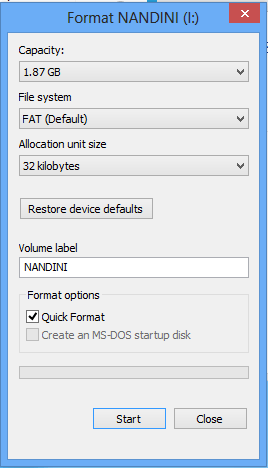
默认情况下,文件任何外部USB设备的系统都将设置为FAT。您可以单击下拉列表并从几个文件系统中进行选择:NTFS,FAT,FAT32和exFAT。
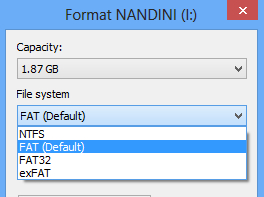
默认情况下,大多数人最终只使用FAT,并且有充分的理由将其设置为默认值。在我们讨论每种格式之前,让我们先谈谈在尝试执行格式时获得的实际选项。
- 如果您尝试格式化小于32 GB的内部硬盘,您将请参阅NTFS,FAT和FAT32的选项。
- 如果您尝试格式化大于32 GB的内部硬盘,您将只看到NTFS的选项。
- 如果您尝试格式化小于32 GB的外部USB设备,您将看到所有选项。
- 如果您尝试格式化大于32 GB的外部USB设备,您将只看到NTFS和exFAT。
现在您知道这一点,因为您必须从有限的集合中进行选择,因此您的最终选择会更容易。现在让我们谈谈每个文件系统格式如果你选择它会做什么。
文件系统格式
FAT文件系统是默认的,因为它是整个文件系统格式最兼容的格式世界。您几乎可以保证通过使用FAT文件系统格式,您可以将设备插入任何运行任何操作系统的计算机或将其插入任何电子或数字设备,并使您的数据可读。
如果您想要与大多数兼容其他操作系统和硬件设备,FAT是您的最佳选择。显然,您不能在大于32 GB的USB驱动器上使用FAT或FAT32,因为FAT文件系统在Windows中仅支持最多32 GB的卷。此外,FAT文件系统上的最大文件大小为4 GB。
FAT文件系统也更快,占用USB设备的空间更少。但是,FAT文件系统没有内置安全性,因此任何人都可以读取文件。 FAT32优于FAT,因为它具有较小的簇大小,因此浪费了较少的磁盘空间。
FAT32也更强大,因为它备份了引导扇区。基本上,您更可能使用FAT而不是FAT32丢失数据。请注意,FAT32实际上可以支持最大2 TB的卷,但是Windows也将大小限制为32 GB,就像FAT一样。你实际上可以使用一个单独的工具来格式化FAT32中大于32GB的USB驱动器 。
所以你什么时候使用NTFS?如果您要格式化大于32 GB的驱动器,则只能选择NTFS和exFAT。 NTFS通常仅用于运行Windows操作系统的内部硬盘驱动器。如果你正在运行Windows,它只需要很多额外的开销。但是,如果您真的想要额外的安全性,可以在使用NTFS格式化USB驱动器 上阅读我之前的帖子。
如果您要格式化外部USB驱动器,那么您最好的选择是exFAT。 exFAT有什么好处?它基本上混合了NTFS和FAT的优点。它的开销比NTFS少,并且它消除了FAT文件系统中存在的卷和文件的大小限制。
exFAT的主要缺点是它与FAT文件的兼容性不高格式。它只能在Windows XP及更高版本(安装了Service Pack)和OS X Snow Leopard及更高版本上读取。在这两个操作系统之外,没有大量其他系统支持exFAT文件系统。
您可以在Linux上使用exFAT,但必须先安装exFAT驱动程序。如果你知道你将使用支持exFAT的USB设备的系统,那么它是最好的选择,因为它具有性能优势和缺乏尺寸限制。
注意:使用exFAT时的一条建议:如果可以,请在运行OS X的计算机上格式化驱动器。我使用Windows 10将驱动器格式化为exFAT,但由于某种原因,它在OS X上无法读取。当我在OS X上完成它时,它在Mac和PC上都是可读的。
结论
因此,为了简化并简化,您可以选择以及如何格式化USB驱动器。如果你不同意,请在评论中告诉我。
1。任何小于32 GB且不需要任何安全性的东西都应格式化为FAT或FAT32格式。选择FAT32可以减少磁盘空间浪费,提高可靠性。
2。任何大于32 GB的知识都将与最新的Mac和PC操作系统一起使用,应格式化为exFAT。
3。您希望与其他设备和操作系统最兼容的任何大于32 GB的内容都应格式化为NTFS格式。
4。最后,如果您在技术上倾向且驱动器大于32GB,您仍然可以使用上述链接帖子中提到的工具在FAT32中对其进行格式化。
在评论中告诉我们您如何格式化USB驱动器以及选择格式的原因。享受!
